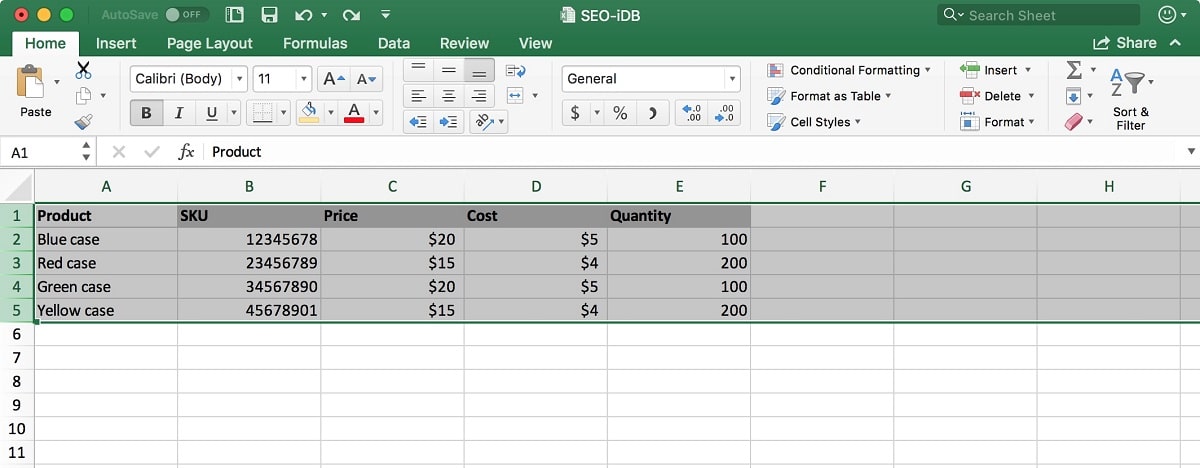
விரிதாள்களுடன் பணிபுரியும் போது பல பயனர்கள் தங்களைக் கேட்கும் கேள்விகளில் ஒன்று எக்செல் நெடுவரிசையை எவ்வாறு சரிசெய்வது. மேலும் நெடுவரிசைகள் மட்டுமல்ல, வரிசைகள் மற்றும் கலங்களும் கூட. குறிப்பாக நீங்கள் பெரிய அளவிலான தரவுகளுடன் பணிபுரியும் போது கேள்வி எழுகிறது, மேலும் நீங்கள் குறிப்பு நெடுவரிசை / வரிசை / கலத்திற்கு மீண்டும் மீண்டும் செல்ல வேண்டும்.
பொதுவாக எல்லா நேரங்களிலும் நாம் காண விரும்புவது தலைப்புகள் அல்லது தலைப்புகளைக் கொண்ட நெடுவரிசைகள் மற்றும் வரிசைகள் ஆகும், இருப்பினும் இந்த தந்திரத்தை மற்ற வரிசைகள் மற்றும் நெடுவரிசைகளுடன் பயன்படுத்தலாம் (அவை முதல்வையாக இருக்க வேண்டியதில்லை).
எக்செல் நெடுவரிசை சரிசெய்தல் முறையைப் பயன்படுத்தாமல், விரிதாள்களுடன் பணிபுரிவது மெதுவாகவும், சிரமமாகவும், மெதுவாகவும் மாறும். சில நேரங்களில் எரிச்சல் கூட. நாங்கள் தொடர்ந்து பயன்படுத்த வேண்டிய கட்டாயத்தில் இருக்கிறோம் சுருள், பிளேட்டை மேலே மற்றும் கீழ் அல்லது பக்கவாட்டாக நகர்த்துவது, நிறைய நேரத்தை வீணடிப்பது. நேரம் என்பது யாரும் விடாத ஒன்று.
எனவே இந்த எளிய செயல்பாட்டையும் சக்தியையும் இந்த வழியில் எவ்வாறு செய்வது என்பதை விளக்கப் போகிறோம் வேலை எக்செல் மிகவும் வசதியான மற்றும் பயனுள்ள வழியில்.
எக்செல் இல் ஒரு நெடுவரிசையை சரிசெய்யவும்
எக்செல் நெடுவரிசையை சரிசெய்வதற்கான செயல்பாடு இந்த நிரலில் உள்ளது 2007 ஆம் ஆண்டின் பதிப்பிலிருந்து. பெரிய விரிதாள்களுடன் பணிபுரியும் மற்றும் பெரிய அளவிலான தரவைக் கையாளும் பயனர்களுக்கு இதன் அறிமுகம் பெரிதும் உதவியது. அது இன்றும் உள்ளது. எங்கள் உற்பத்தித்திறனை அதிகரிக்கும் தந்திரம்.
இதைச் சரியாகச் செய்ய, பின்பற்ற வேண்டிய படிகள் இவை:
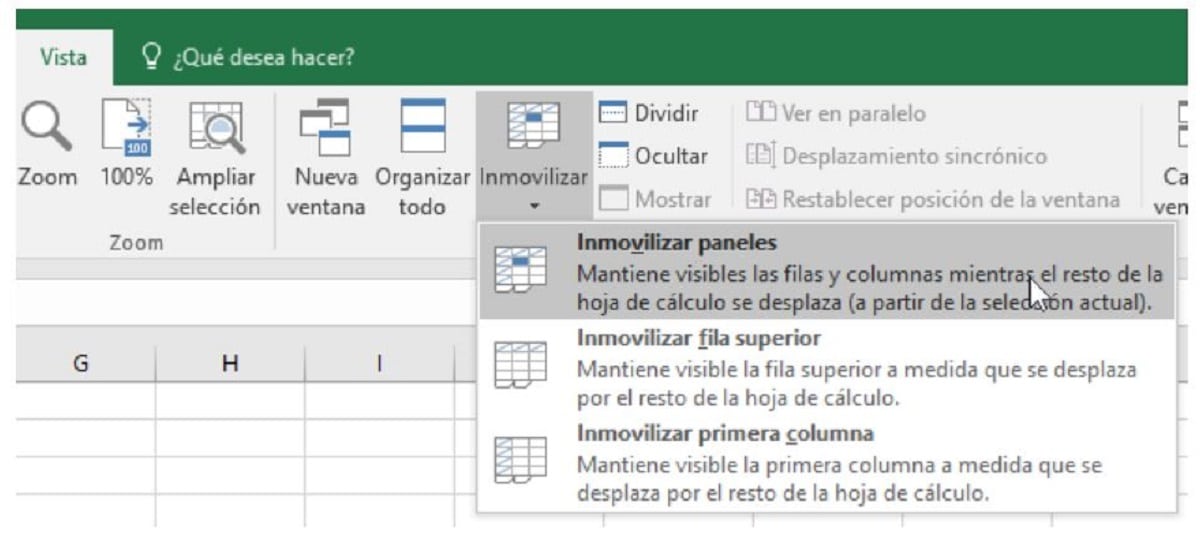
"காட்சி" விருப்பத்தை கிளிக் செய்வதன் மூலம் நெடுவரிசைகள், வரிசைகள் மற்றும் பேனல்களை உறைய வைக்க மூன்று விருப்பங்கள் திறக்கப்படுகின்றன.
முதலில், தாவலைக் கிளிக் செய்க "பார்வை" இது விரிதாளின் மேலே தோன்றும், அங்கு அனைத்து கருவிகளும் காட்டப்படும். அங்கு எங்களுக்கு மூன்று விருப்பங்கள் உள்ளன:
-
- மேல் வரிசையை முடக்கு. இந்த விருப்பத்தின் மூலம் விரிதாளின் முதல் வரிசை "உறைந்திருக்கும்", இது நாம் தாள் வழியாக செங்குத்தாக நகரும்போது நிலையானதாகவும் புலப்படும்.
- முதல் நெடுவரிசையை உறைய வைக்கவும். இது முந்தைய விருப்பத்தைப் போலவே செயல்படுகிறது, விரிதாளின் முதல் நெடுவரிசையை சரி செய்து, ஆவணத்தின் மூலம் கிடைமட்டமாக உருட்டும் போது பார்வையில் வைத்திருக்கும்.
- பேனல்களை முடக்கு. இந்த விருப்பம் முந்தைய இரண்டின் கலவையாகும். நாம் முன்பு தேர்ந்தெடுத்த கலத்தின் அடிப்படையில் ஒரு பிரிவை உருவாக்க இது உதவுகிறது. ஒரே நேரத்தில் வரிசைகள் மற்றும் நெடுவரிசைகளை உறைய வைக்க அல்லது சரிசெய்ய விரும்பினால் நாம் தேர்வு செய்ய வேண்டியது இதுதான். நாம் அமைக்க விரும்பும் வரிசை அல்லது நெடுவரிசை முதல் நிகழ்வு அல்ல.
நீங்கள் செய்யப் போகும் பணியைப் பொறுத்து, நீங்கள் மூன்று விருப்பங்களில் ஒன்றைத் தேர்ந்தெடுக்க வேண்டும்.
நிலையானதாக இருக்கும் வரிசைகள் மற்றும் நெடுவரிசைகள் வேறுபடுகின்றன அவற்றைக் குறிக்கும் கலத்தின் தடிமனான கோடு. எக்செல் நெடுவரிசைகளை (அல்லது வரிசைகள் அல்லது பேனல்கள்) சரிசெய்வது ஒரு காட்சிப்படுத்தல் வளமாகும் என்பதை அறிவது முக்கியம். வேறு வார்த்தைகளில் கூறுவதானால், வரிசைகள் மற்றும் நெடுவரிசைகள் நிலையை மாற்றாது எங்கள் விரிதாளில் அசல், அவை எங்களுக்கு உதவ மட்டுமே தெரியும்.
பணி முடிந்ததும், நாம் மீண்டும் செல்லலாம் உறைந்த வரிசைகள் மற்றும் நெடுவரிசைகளை "விடுவிக்கவும்". அதற்காக, நாங்கள் மீண்டும் «காட்சி» சாளரத்தை அணுக வேண்டும் மற்றும் நாங்கள் முன்பு தேர்ந்தெடுத்த விருப்பத்தை செயலிழக்க செய்ய வேண்டும்.
எக்செல் இல் சாளரத்தைப் பிரிக்கவும்
நாம் பார்த்தபடி, எக்செல் நெடுவரிசைகளை சரிசெய்வதன் நோக்கம் வேறு ஒன்றும் இல்லை, ஆவணத்தின் தெளிவான மற்றும் வசதியான காட்சிப்படுத்தல் மூலம் விரிதாள்களுடன் வேலை செய்வதை எளிதாக்குவது. ஆனால் இது எங்களுக்கு உதவும் ஒரே தந்திரம் அல்ல. ஆவணம் அல்லது பணியின் வகையைப் பொறுத்து, இது மிகவும் நடைமுறைக்குரியதாக இருக்கலாம் எக்செல் சாளரத்தை பிரிக்கும் விருப்பம்.
இந்த செயல்பாடு எதைக் கொண்டுள்ளது? அடிப்படையில் இது விரிதாளின் திரையைப் பிரிப்பதாகும் ஒரே ஆவணத்தின் வெவ்வேறு பார்வைகளைப் பெறுங்கள். எடுத்துக்காட்டாக, ஒரு திரையில் முதல் நெடுவரிசையை அதில் உள்ள அனைத்து தகவல்களையும் காணலாம், இரண்டாவது திரையில் மீதமுள்ள ஆவணத்தின் மூலம் உருட்டலாம்.
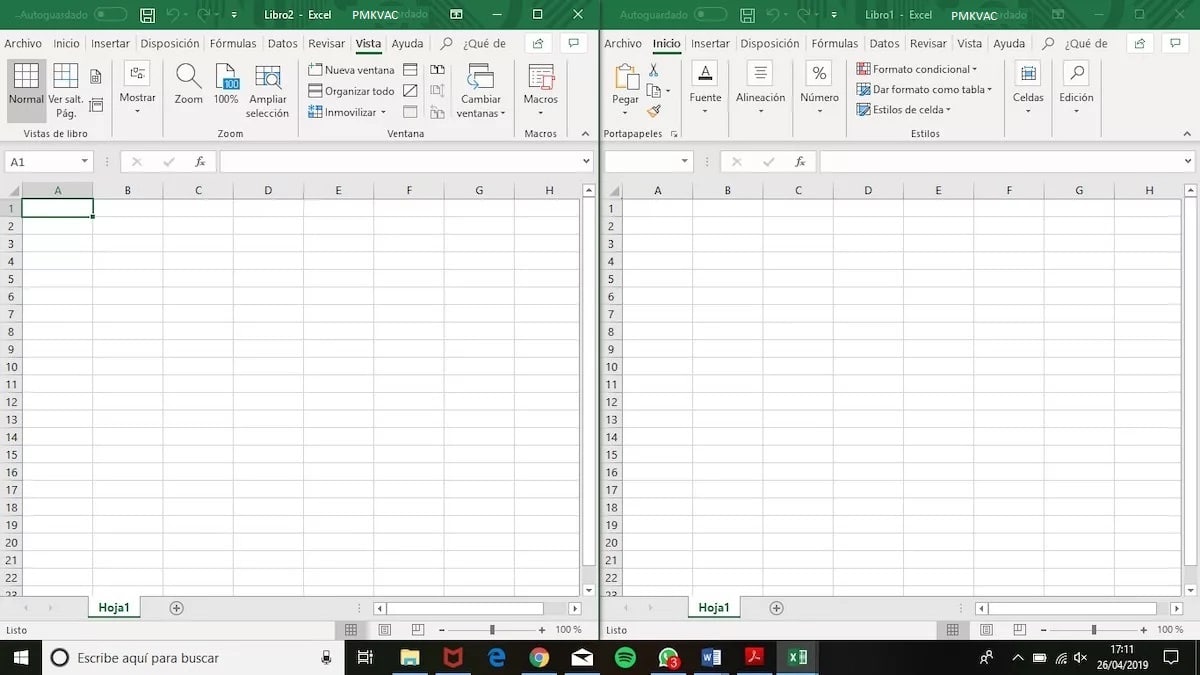
எக்செல் திரை இரண்டாகப் பிரிக்கப்பட்டது
மைக்ரோசாஃப்ட் எக்செல் இல் இந்த விருப்பத்தை எவ்வாறு பயன்படுத்தலாம் என்பதைப் பார்ப்போம்:
- முதலில் செய்ய வேண்டியது, முந்தைய விருப்பத்தைப் போலவே, தாவலுக்குச் செல்லுங்கள் "பார்வை".
- அங்கு நீங்கள் விருப்பத்தை தேர்ந்தெடுக்க வேண்டும் "பிரி". திரை தானாக நான்கு பிரிவுகளாக பிரிக்கப்படும்.
இந்த வழியில், அவை ஒவ்வொன்றிலும் தனித்தனியாக வேலை செய்ய, ஒரே ஆவணத்தின் நான்கு வெவ்வேறு பார்வைகளைப் பெறுவோம். மற்றும் பயன்படுத்தாமல் சுருள் அதன் மேல் வட்டமிட மீண்டும் மீண்டும்.
நான்கு திரைகள் அதிகமாக இருந்தால் (சில நேரங்களில் விஷயங்களை எளிமையாக்க முயற்சிப்பதன் மூலம் அவற்றை மேலும் சிக்கலாக்குவோம்), இதற்கு வேறு வழிகள் உள்ளன இரண்டாகப் பிரிக்கப்பட்ட திரையுடன் வேலை செய்யுங்கள். இந்த விஷயத்தில் நாம் இவ்வாறு தொடர வேண்டும்:
- மீண்டும் செல்லலாம் "பார்வை", இந்த நேரத்தில் நாங்கள் விருப்பத்தை தேர்வு செய்தோம் "புதிய சாளரம்".
- இந்த கட்டத்தில் நாம் இரண்டு முறைகளை தேர்வு செய்யலாம்: "இணை பார்வை" அல்லது "அனைத்தையும் ஒழுங்கமைக்கவும்«. இரண்டிலும், திரை இரண்டாகப் பிரிக்கப்படும், இருப்பினும் இரண்டாவது விருப்பத்தை நாங்கள் தேர்ந்தெடுத்திருந்தால் பல காட்சி முறைகளுக்கு இடையே தேர்வு செய்யலாம்: கிடைமட்ட, செங்குத்து, மொசைக் அல்லது அடுக்கு. எங்கள் விருப்பப்படி.